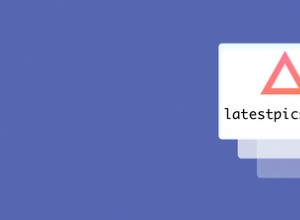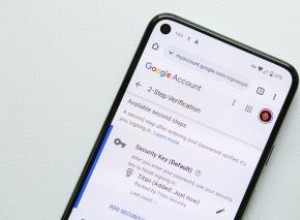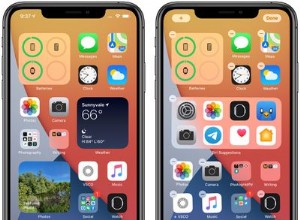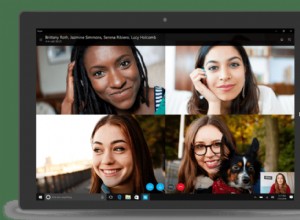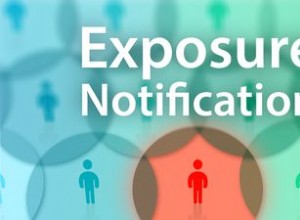لحسن الحظ ، فإن Dock قابل للتخصيص بشكل مثالي. سنعلمك اليوم كيفية إضافة التطبيقات إلى Dock وإزالتها إذا تسببت في حدوث فوضى.
كيفية إضافة التطبيقات أو إزالتها من Dock؟
يمكن أيضًا أن تزدحم أجهزة Mac Dock بسبب وجود عدد كبير جدًا من رموز الاختصارات للمستندات والمجلدات التي تزورها كثيرًا. لدرجة أن العديد من الأشخاص لا يمكنهم تمييز تطبيق أو مستند عن آخر.
لذلك قبل البدء في حذف التطبيقات والاختصارات ، هناك تغييرات يمكن إجراؤها على إعدادات Dock التي ستنظمها.
انتقل إلى التفضيلات وافتح Dock. هنا ، يمكنك تغيير حجمه وتخصيص موضع Dock وتغيير الإعدادات الافتراضية الأخرى. يمكنك أيضًا اختيار إخفاء Dock تلقائيًا عندما لا تحتاج إليه.
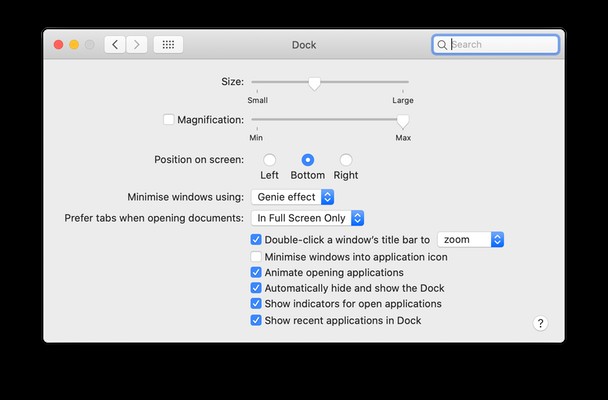
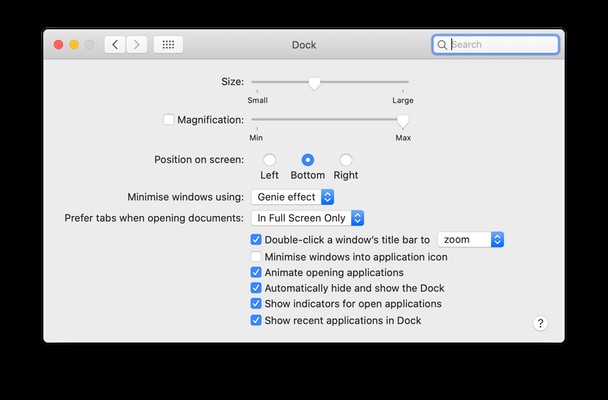
ومع ذلك ، إذا لم يؤد إجراء هذه التعديلات إلى حل المشكلة ، وتريد مساحة أكبر للتطبيقات التي تستخدمها الآن ، فأنت بحاجة إلى البدء في إزالة التطبيقات من Dock.
تغيرت طريقة إزالة التطبيقات وإضافتها إلى Dock على مر السنين. يعتمد ذلك على نظام macOS الذي تستخدمه حاليًا لتحديد النهج المطلوب. يأتي Dock أيضًا مع بعض العناصر الثابتة التي لا يمكن إزالتها أو تغييرها ، مثل رمز Finder والمهملات وخط الفاصل بين مكان تواجد التطبيقات.
كيف تضيف تطبيقًا إلى Dock؟ إن إضافة التطبيق أمر بسيط حقًا.
اسحب التطبيق من مجلد التطبيقات ، أو سطح المكتب ، إلى Dock. التطبيق نفسه ليس موطن هذا التطبيق ، لذا لن تؤدي إزالته إلى حذف التطبيق. بدلاً من ذلك ، يتم إنشاء اسم مستعار - أو اختصار - مما يمنحك رابطًا سريعًا وسهلاً للتطبيق الذي تريد استخدامه. لذا فإن إزالة أحد التطبيقات من Dock لا يزيله تمامًا ؛ إنه يأخذها فقط من Dock.
إليك كيفية القيام بذلك:
إزالة التطبيقات من Dock
- اخرج من التطبيق الذي تريد إزالته من Dock.
- انقر بزر الماوس الأيمن على رمز التطبيق.
- اختر الخيارات.
- انقر على "إزالة من الإرساء".
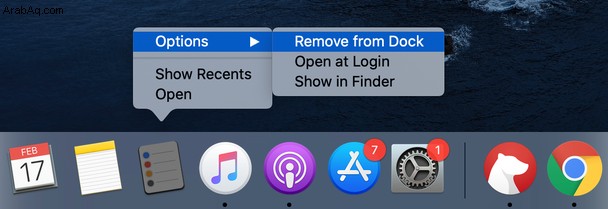
كرر هذه الخطوات لجميع التطبيقات الأخرى التي تريد إزالتها من Dock.
كيف تجد تطبيقاتك المخفية؟
بعض التطبيقات الموجودة على جهاز Mac الخاص بك لا تظهر في Dock ولا في تطبيقاتك. تسمى هذه "تطبيقات الظل" أو وكلاء الإطلاق. تلعب هذه البرامج دورًا داعمًا صغيرًا للتطبيقات الأخرى. على الرغم من أن وكلاء الإطلاق من المفترض أن يكونوا عمليين ومفيدون ، إلا أنهم قد يبطئون جهاز Mac الخاص بك إلى حد كبير.
أجد أن CleanMyMac X مفيد للغاية في البحث عن وكلاء الإطلاق وتعطيلهم. يكشف هذا البرنامج عن كل شيء قمت بتثبيته على جهاز الكمبيوتر الخاص بك.
- احصل على CleanMyMac X هنا
- تثبيت التطبيق وتشغيله
- انتقل إلى وحدة التحسين
- انقر على عرض كل (عدد) العناصر
- انقر على "وكلاء الإطلاق" وحدد من تريد تعطيلهم.
- انقر على تنفيذ.
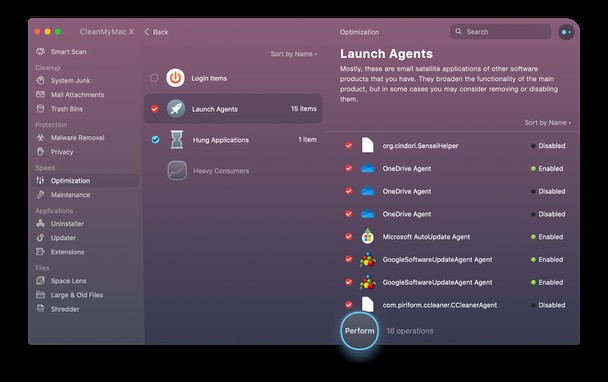
أحسنت. الآن يجب عدم مقاطعة أداء Mac الخاص بك.
بالحفاظ على Dock مرتبًا ، ستضمن لنفسك الوصول السريع إلى التطبيقات التي تستخدمها كثيرًا. إذا كنت لا تستخدم بعض التطبيقات ، فقم بإزالتها من Dock. لا يؤدي حذف تطبيق من Dock إلى إزالته من جهاز Mac. يمكنك بعد ذلك الوصول إليه من التطبيقات أو سطح المكتب.
إذا بدا أن بعض التطبيقات تفرط في تحميل وحدة المعالجة المركزية الخاصة بك ، ففكر في تعطيل وكلاء الإطلاق. من الجيد أيضًا التحقق من علامة التبويب "غير مستخدمة" في علامة التبويب "إلغاء التثبيت" في CleanMyMac X للتأكد من عدم وجود العديد من التطبيقات التي لم تفتحها حتى.